Cara Merekam Layar Android Menggunakan Du Screen Recorder
Tuesday, October 1, 2019
Add Comment
Hayo siapa yang mau jadi youtuber?
Banyak sekali dari kita ingin menjadi seorang youtuber, siapa yang gak pengen, Cuma sekedar bermain game atau sekedar membagikan sebuah vlog atau konten kita bisa mendapatkan uang jajan bahkan bisa di jadikan sebuah penghasilan tetap.
Banyak sekali dari kita ingin menjadi seorang youtuber, siapa yang gak pengen, Cuma sekedar bermain game atau sekedar membagikan sebuah vlog atau konten kita bisa mendapatkan uang jajan bahkan bisa di jadikan sebuah penghasilan tetap.
Dari sebagian pengguna smartphone android yang ingin jadi youtuber pasti bingung untuk langkah awal dalam hal perekam layar android nya saat bermain game!
Jangan khawatir, sekarang sudah banyak caranya, mulai dari menggunakan game capture (elgato) yang harganya cukup mahal bagi seorang pemula, untuk pemula dan seorang pengguna android jangan resah lagi, karena sudah ada perekam layar yang satu ini.
Jika sudah kalian mendownload dan mengisntall pada smartphone android kamu, kamu bisa membuka aplikasi nya.
Jika kamu sudah membuka aplikasinya, kalian akan bertemu sebuah quick menu di layar android kamu.
Tapi sebelum mulai merekam, yuk simak sedikit tentang pengaturannya.
Kalian bisa menekan tombol persegi empat (nomer dua) di bawah tombol merah untuk merekam.
Jika sudah masuk ke aplikasinya kalian cukup menekan tombol pengaturan yang berada di pojok kanan atas.
Setelah masuk di pengaturan kamu akan menemukan banyak settingan yang ada disana, apa aja pengaturannya, yuk di lanjut.
video resolusi : pada pengaturan ini kalian di berikan sebuah opsi kwalitas video yang akan kalian rekam, bagitutor anjurkan minimal merekam di resolusi 720P agar hasil video yang di hasilkan memuaskan.
Kwalitas Video : pada pengaturan ini kalian akan di beri opsi tentang perihal Mbps atau bisa di sebut bitrate video, bitrate sendiri berfungsi untuk memaksimalkan hasil video. Semakin besar Mbps nya maka semakin bagus dan semakin besar hasil memori yang di gunakan, admin menyarakan di atas 4Mbps.
FPS : pada opsi ini, kalian akan di suguhkan varian angka dari 15 – 60 fps. Guna fps sendiri berfungsi untuk mengatur frame per satu detiknya, bagitutor saranin minimal 30fps untuk opsi ini, agar gambar dari video rekamannya tidak patah-patah.
Video orientation : kalian bisa menggunakan auto atau lanscape saja ketika ingin merekam sebuah game.
Record audio : sumber audio mana yang ingin kalian gunakan, nah pada smartphone keluaran terbaru dari kebanyakan merk misal Oppo, Xiaomi, dan lain-lain sudah tidak bisa merekam suara internal android nya, tapi jangan khawatir nanti di kasih tau caranya.
Jika kalian sudah menyiapkan pengaturan sesuai keinginan kalian tadi, kamu bisa mulai merekam dengan cara menekan tombol merah(mulai merekam) di quick menu tadi. Untuk menghentikan perekaman kalian cukup menarik top navigasi yang ada di smartphone kalian lalu menekan tombol stop(tombol merah).
Loh min kok suara internal nya gak kerekam?
Iya memang tidak terekam, untuk pengaturan defaultnya.
Bagi kalian yang ingin merekam suara internal(suara dari game), kalian di haruskan menggunakan headset yang memiliki mic pada headset.
Bisa merekam suara intenal dan bisa merekam suara eksternal android.
Aplikasi tidak mengganggu kita dalam bermain game.
Suara internal pada saaat merekam layar android tidak bisa bersih di karenakan merekam melalui mic headset, tidak langsung dari sistem smartphone android.
Mengharuskan memakai headset yang mempunyai mic jika ingi merekam suara internal.
Ayo ngacung yang mau jadi youtuber!!
Silahkan berkomentar jika kalian rasa aplikasi ini berguna atau mungkin ingin menanyakan masalah perekaman layar kalian.
Cara merekam layar menggunakan DU Recorder
Pertama, kalian cukup dengan menginstall aplikasi DU Recorder yang bisa kalian download pada google.Jika sudah kalian mendownload dan mengisntall pada smartphone android kamu, kamu bisa membuka aplikasi nya.
Jika kamu sudah membuka aplikasinya, kalian akan bertemu sebuah quick menu di layar android kamu.
Tapi sebelum mulai merekam, yuk simak sedikit tentang pengaturannya.
Kalian bisa menekan tombol persegi empat (nomer dua) di bawah tombol merah untuk merekam.
Jika sudah masuk ke aplikasinya kalian cukup menekan tombol pengaturan yang berada di pojok kanan atas.
Setelah masuk di pengaturan kamu akan menemukan banyak settingan yang ada disana, apa aja pengaturannya, yuk di lanjut.
video resolusi : pada pengaturan ini kalian di berikan sebuah opsi kwalitas video yang akan kalian rekam, bagitutor anjurkan minimal merekam di resolusi 720P agar hasil video yang di hasilkan memuaskan.
Kwalitas Video : pada pengaturan ini kalian akan di beri opsi tentang perihal Mbps atau bisa di sebut bitrate video, bitrate sendiri berfungsi untuk memaksimalkan hasil video. Semakin besar Mbps nya maka semakin bagus dan semakin besar hasil memori yang di gunakan, admin menyarakan di atas 4Mbps.
FPS : pada opsi ini, kalian akan di suguhkan varian angka dari 15 – 60 fps. Guna fps sendiri berfungsi untuk mengatur frame per satu detiknya, bagitutor saranin minimal 30fps untuk opsi ini, agar gambar dari video rekamannya tidak patah-patah.
Video orientation : kalian bisa menggunakan auto atau lanscape saja ketika ingin merekam sebuah game.
Record audio : sumber audio mana yang ingin kalian gunakan, nah pada smartphone keluaran terbaru dari kebanyakan merk misal Oppo, Xiaomi, dan lain-lain sudah tidak bisa merekam suara internal android nya, tapi jangan khawatir nanti di kasih tau caranya.
Jika kalian sudah menyiapkan pengaturan sesuai keinginan kalian tadi, kamu bisa mulai merekam dengan cara menekan tombol merah(mulai merekam) di quick menu tadi. Untuk menghentikan perekaman kalian cukup menarik top navigasi yang ada di smartphone kalian lalu menekan tombol stop(tombol merah).
Loh min kok suara internal nya gak kerekam?
Iya memang tidak terekam, untuk pengaturan defaultnya.
Bagi kalian yang ingin merekam suara internal(suara dari game), kalian di haruskan menggunakan headset yang memiliki mic pada headset.
Kelebihan :
Aplikasi yang cukup ringan digunakan untuk perekam layar android kalian.Bisa merekam suara intenal dan bisa merekam suara eksternal android.
Aplikasi tidak mengganggu kita dalam bermain game.
Kekurangan :
Aplikasinya harus kita download terlebih dahulu.Suara internal pada saaat merekam layar android tidak bisa bersih di karenakan merekam melalui mic headset, tidak langsung dari sistem smartphone android.
Mengharuskan memakai headset yang mempunyai mic jika ingi merekam suara internal.
Kesimpulan.
Aplikasi ini untuk seorang pemula cukup mudah di gunakan dan mudah di download tidak perlu setting yang ribet, bisa di gunakan untuk merekam layar dan suara internal maupun eksternal meskipun hasilnya tidak 100% bagus, cukup lah untuk seorang pemula yang ingin memulai channel youtube.Ayo ngacung yang mau jadi youtuber!!
Silahkan berkomentar jika kalian rasa aplikasi ini berguna atau mungkin ingin menanyakan masalah perekaman layar kalian.


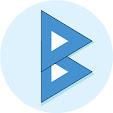
0 Response to "Cara Merekam Layar Android Menggunakan Du Screen Recorder"
Post a Comment